CAD填充图案相信大家都不陌生,可是CAD填充图案怎么填充局部呢?本节内容小编以浩辰CAD软件为例给大家简单分享一下CAD填充局部的具体操作步骤,一起来了解一下吧!
1、首先打开浩辰CAD软件,然后创建一个新的图形文件,在绘图区域中绘制一个圆,在圆形内部进行局部填充。
2、此时在圆心内部绘制一个五角星,调用CAD填充命令快捷键H,打开【图案填充和渐变色】对话框,在其中选择【图案填充】,设置颜色、样例、比例等参数后,点击【添加:拾取点】。如下图所示:
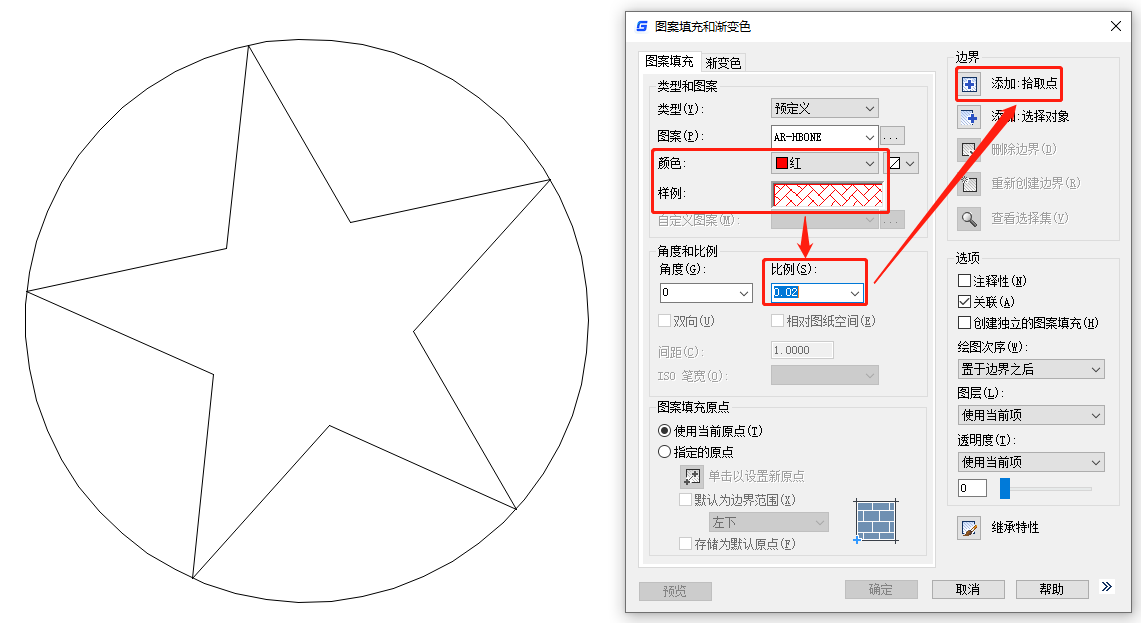
3、根据提示在图中拾取五角星的内部任意一点后,点击回车键确定。
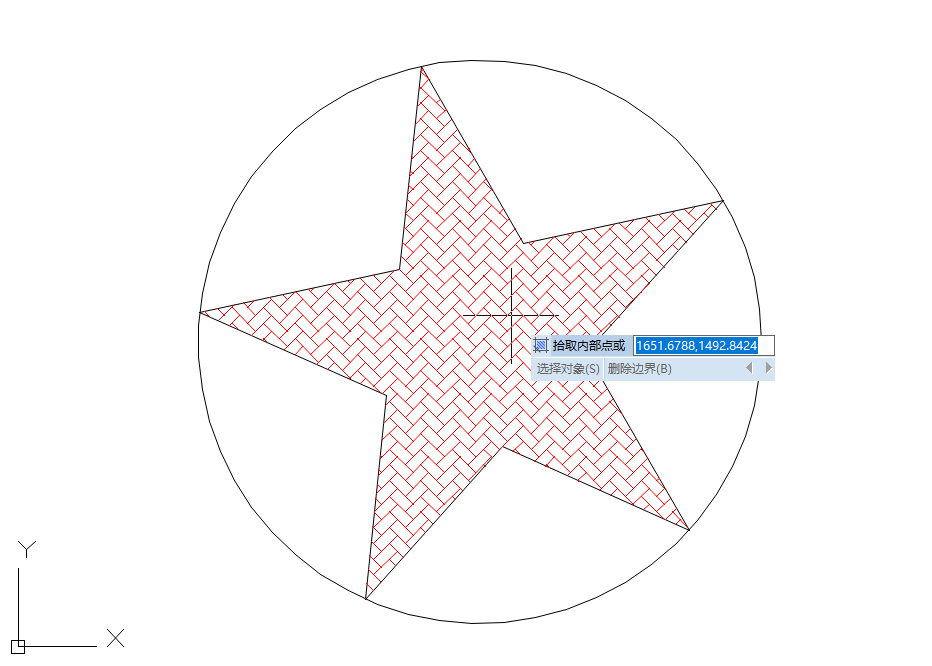
4、点击【确定】完成五角星的填充,最后将五角星的外部黑框线删除即可。如下图所示:
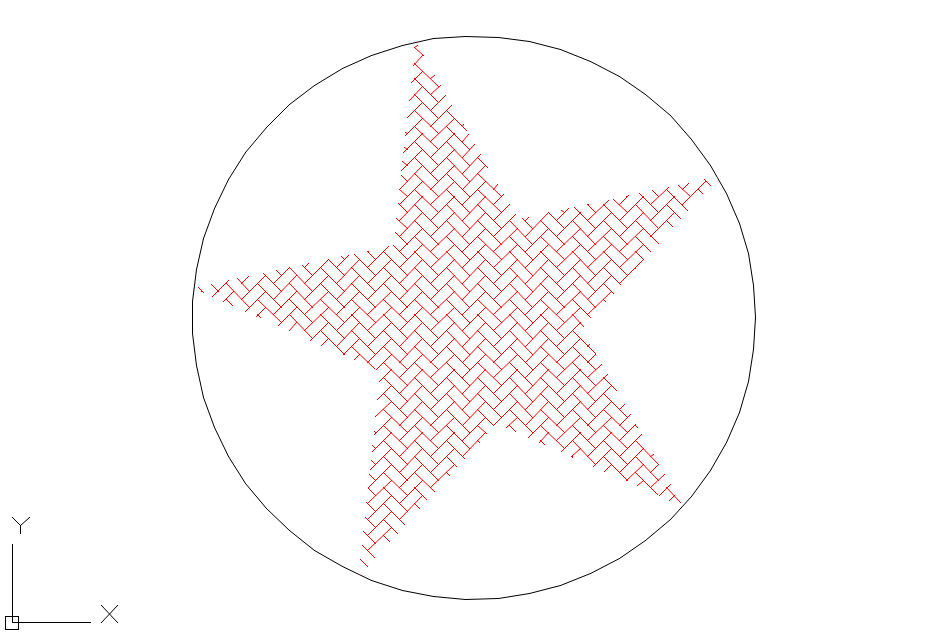
以上CAD教程小编给大家分享了浩辰CAD软件中局部图案填充的具体操作步骤,你学会了吗?对此感兴趣的设计师小伙伴们可以持续关注浩辰CAD官网教程专区,小编会在后续课程中给大家分享更多精彩内容哦!

2024-05-13
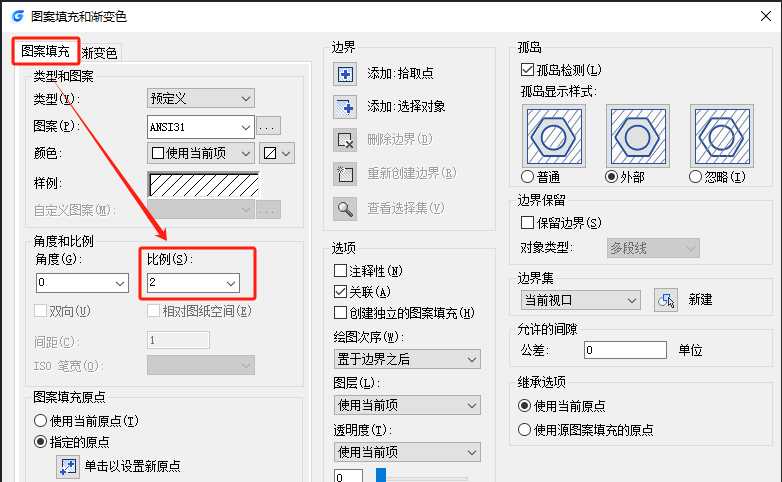
2024-05-07

2024-04-24

2023-09-21

2022-02-11

2021-09-27

2019-11-28

2019-10-28

2019-10-24

2019-10-24

2019-10-24

2019-10-24
